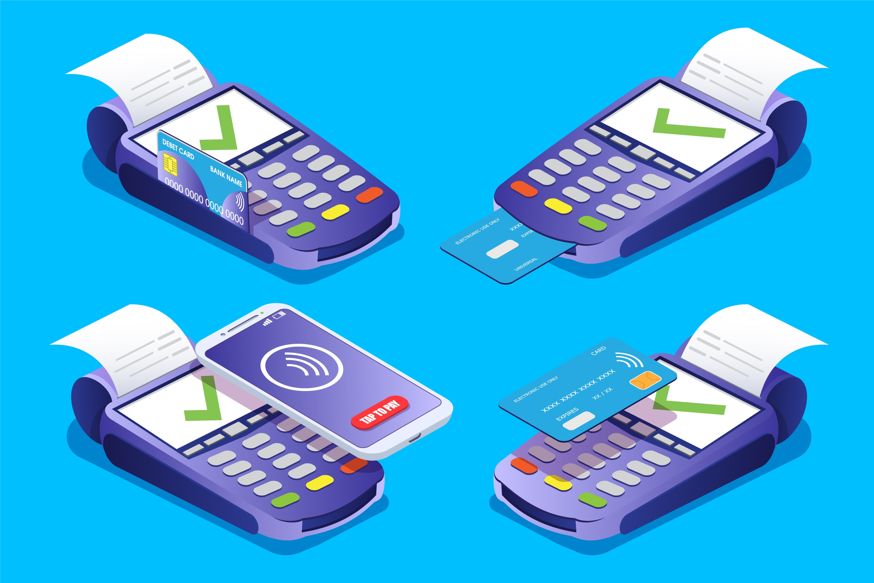Как создать учетную запись Gmail на компьютере 2020
Как создать учетную запись Gmail на компьютере 2020
Из этого руководства вы узнаете, как создать учетную запись Gmail на компьютере 2020 – Полное руководство. Для создания учетной записи Gmail с компьютера требуется несколько простых шагов. Хотя большинство начинающих пользователей действительно не знают о создании учетной записи Gmail. Самым важным и удивительным является то, что он не будет взимать плату за создание учетной записи Gmail, потому что у него есть бесплатный сервис для своих пользователей. В прошлом наличие учетной записи Gmail было гордостью, но в нынешнюю эпоху 2020 года создание учетной записи Gmail совсем несложно. Вы даже можете создавать, не используя свой номер телефона, и можете создавать столько, сколько хотите, но под разными именами. Создание учетной записи Gmail на смартфонах выглядит как-то сложно, а вот на компьютере это совершенно легко и просто.
Аккаунт Gmail очень ценен и полезен для пользователя в сфере ИТ. Если вы заметили, что при первом использовании Play Store на вашем мобильном телефоне для загрузки любого приложения требуется Gmail. Лучше использовать Gmail в Google, чтобы иметь полную информацию о том, что вы ищете. Проще говоря, Gmail играет важную роль в использовании смартфона. Имейте в виду, что если у вас нет учетной записи Gmail, поверьте мне, использование смартфона будет бесполезным, поскольку вы не сможете войти в систему с помощью Gmail. Как вы могли заметить, для просмотра чего-либо на YouTube требуется учетная запись Gmail. Поэтому я настоятельно рекомендую вам использовать свой компьютер для создания учетной записи Gmail, потому что у вас не возникнет никаких проблем. К счастью, метод, который я собираюсь использовать, будет работать даже на смартфонах.
Итак, если вы до сих пор не создали учетную запись Gmail, то это руководство поможет создать правильную и полную учетную запись Gmail с компьютера. У вас также есть учетная запись Yahoo, но если вы ежедневно пользуетесь телефоном Android, вам необходимо создать и использовать учетную запись Gmail для большего удобства. Однако это руководство решит все ваши проблемы, с которыми вы столкнетесь при создании учетной записи Gmail. Потому что у вас будет полное руководство по созданию учетной записи Gmail от А до Я.
- Как создать Apple ID без кредитной карты?
Содержание
- Что такое Gmail?
- Последние функции Gmail
- Как создать учетную запись Gmail – Полное руководство
- Заключение:
Что такое Gmail?
Gmail — бесплатная служба электронной почты, разработанная Google. Пользователи могут получить доступ к Gmail через Интернет и с помощью сторонних программ, которые синхронизируют содержимое электронной почты через протоколы POP или IMAP. Ограниченная бета-версия Gmail была запущена 1 апреля 2004 г. и завершилась 7 июля 2009 г. , 2004.
Последние функции Gmail
Что нужно знать о создании учетной записи Gmail функции в Gmail. Функции помогут вам узнать больше об этом.
- Умное воспроизведение.
- Подталкивание.
- Умное создание.
- Поиск в Gmail.
- Отменить отправленное электронное письмо.
- Gmailify.
- Конфиденциальный режим.
- Приложения G-Suite и другие дополнения.
- Отложить электронные письма. .
- Работа в автономном режиме.
- Отправка денег.
- Отправка больших вложений.
- Расписание сообщений.
< li>Архивируйте свою почту Gmail.
Как создать учетную запись Gmail – Полное руководство
Я уверен, что вы получили достаточно идей о Gmail. Теперь вам нужно двигаться вперед, создавая свой Gmail с полным руководством, которое не позволит вам столкнуться с какой-либо проблемой. Поэтому, если вам действительно интересно создать учетную запись Gmail, обязательно следуйте инструкциям ниже. Имейте в виду, что вы можете использовать одни и те же шаги для создания Gmail на iPhone и Android.
Шаг 1. На самом первом шаге вам нужно включить свой компьютер и запустите свой любимый браузер. Когда он откроется, введите в строке поиска Создать учетную запись Gmail.и нажмите на первую ссылку.
 Создайте учетную запись Gmail
Создайте учетную запись Gmail
Шаг 2.< /strong> Теперь вам нужно ввести свое Имя и Фамилию в первой форме.
 Введите свое имя
Введите свое имя
Шаг 3. После этого введите имя пользователя. Это означает ввести адрес электронной почты, например, введите tech.spite2003@gmail.com.
 Введите имя пользователя
Введите имя пользователя
< strong>Шаг 4.И, наконец, введите пароль, который вы хотите. Он должен состоять из 8 или более символов, состоящих из букв, цифр и других символов. символы. И повторно введите свой пароль. Когда все формы заполнены правильно, нажмите «Далее».
 Введите пароль
Введите пароль
Шаг 5. Далее вам нужно ввести параметры восстановления учетной записи. Вы можете добавить два типа параметров восстановления учетной записи в свой профиль Gmail. Лучше добавить параметр восстановления, потому что, когда вы забудете свой пароль, он поможет вам восстановить его.
- Номер телефона: введите свой текущий номер телефона, который вы используют. Это необязательно для вас, если вы хотите напечатать, это будет лучше, а если вы этого не сделаете, то ничего не произойдет. Вы можете продолжить без номера телефона и добавить его позже.
- Резервный адрес электронной почты: введите любой другой адрес электронной почты в поле “Резервный адрес электронной почты” текстовое поле в верхней части страницы. Если у вас нет другого адреса электронной почты для добавления, продолжайте, не добавляя его.
 Параметры восстановления
Параметры восстановления
Шаг 6.Вам нужно добавить дату рождения. Сначала нажмите на дату и введите число. Нажмите «Месяц» в раскрывающемся списке, выберите месяц своего рождения. И введите год, обязательно введите год, который должен быть старше 16 лет.
 Дата рождения
Дата рождения
Шаг 7.Затем обязательно добавьте свой пол. Для этого вам нужно нажать «Пол» и в раскрывающемся списке выбрать свой пол. После того, как все они заполнены правильно, нажмите «Далее» в нижней части окна.
 Выберите пол
Выберите пол
< strong>Шаг 8.Подтвердите свой номер телефона. Вы должны убедиться, что этот номер принадлежит вам, Google отправит вам текстовое сообщение с 6-значным кодом подтверждения. Нет, вам нужно нажать «Отправить», чтобы получать текстовые сообщения от Google на ваш номер телефона.
 Подтвердите свой телефон Номер
Подтвердите свой телефон Номер
Шаг 9.После того, как вы нажали «Отправить», через несколько секунд вы обязательно получите закодированное сообщение на свой номер телефона. Когда вы получите код подтверждения, обязательно введите его правильно и нажмите «Подтвердить».
 Введите код подтверждения
Введите код подтверждения
Шаг 10. Чтобы завершить создание учетной записи Gmail, в следующем окне. Вам нужно нажать Да, я в деле.
 Получите больше от своего номера
Получите больше от своего номера
Шаг 11. Чтобы создать защищенную учетную запись Gmail, вам потребуется согласиться с условиями обслуживания. Поэтому вам нужно прокрутить вниз до последнего и нажать кнопку «Я согласен» в нижней части окна.
 Согласен с условиями использования
Согласен с условиями использования
Поздравляем! вы успешно создали учетную запись Gmail со своего компьютера, выполнив несколько простых шагов. При необходимости вы можете получить доступ к любой сети с помощью этого Gmail, поскольку он полностью проверен.
 Добро пожаловать в вашу учетную запись Gmail
Добро пожаловать в вашу учетную запись Gmail
< span class="ez-toc-section" id="Final_Words">Заключительные слова:
Это все о том, как создать учетную запись Gmail на компьютере 2020 – Полное руководство. Руководство предназначено для начинающих пользователей, которые не знают фактического способа создания учетной записи Gmail. Тем не менее, я надеюсь, что вы почерпнули что-то новое из руководства. Поэтому при создании учетной записи Gmail, если у вас возникнут какие-либо проблемы, не стесняйтесь оставлять комментарии в разделе комментариев. Мы стараемся найти идеальное решение вашей проблемы.
LinkedIn Tumblr Pinterest Reddit ВКонтакте Поделиться по электронной почте Печать